
Kako namestiti Windows 8.1 ali Windows 10 na prenosni trdi disk USB, vendar tako, da se sistem zažene v računalnike z običajnim BIOS-om in prenosnimi računalniki z omogočenim UEFI
Vsi izkušeni uporabniki vedo, da je zelo koristno imeti prenosni operacijski sistem z vsemi potrebnimi programi na prenosnem USB-pogonu. Izkaže se nekakšen super LiveCD z vso programsko opremo, ki jo potrebujete, medtem ko lahko vanj dodate ali odstranite programe. Windows 8.1 je za te namene najbolj primeren, saj ima veliko gonilnikov naprav in je za razliko od sistema Windows 10. združljiv s skoraj vsako računalniško strojno opremo (tako novo kot staro) in katero koli programsko opremo. Slednji se še vedno aktivno razvija.
Nekoč sem s seboj nosil dva prenosna vijaka, enega z Windows 10 in drugega z Windows 8.1, a na koncu sem se ustavil pri osmih, saj sem opazil, da se Win 8.1 na isto računalniško strojno opremo naloži 50 odstotkov hitreje (hiter zagon vedno je onemogočen, in na prenosnem disku hiter zagon ne deluje). Opazil sem tudi, da Win 10, nameščen v računalnike s procesorji Intel Core četrte generacije - Haswell, deluje slabše kot Win 8.1. Prišlo je tudi do neprijetnega trenutka v računalniku s procesorjem arhitekture Ivy Bridge; zaslon se je ugasnil med nameščanjem grafičnega gonilnika (to se ni zgodilo na Win 8.1).
Zdaj nosim prenosni USB vijak z Windows 8.1, nameščenim v svojem kovčku in še ni bilo primera, da se ni zagnal na nobenem računalniku ali prenosniku. Toda tako kot naš bralec doživljam rahlo neprijetnost pri povezovanju zunanjega pogona na nove prenosnike z UEFI vmesnikom, moram ga odklopiti v BIOS-u prenosnika, saj je Win 8.1 nameščen na mojem pogonu MBR, šele po tem moj prenosni osem poganja mobilni računalnik. V današnjem članku bomo na trdi disk namestili Windows 8.1 na prenosni trdi disk USB, nato pa se bo operacijski sistem naložil na vse računalniške naprave, ne glede na to, ali je njihov BIOS ali UEFI običajen.
Torej bom delal v sistemu Windows 8.1, če pa imate nameščen sistem Windows 10, morate to storiti tudi vi. V programu Upravljanje diskov lahko vidite tri pogone, povezane z računalnikom. Disk 2, to je prenosni trdi disk WD z zmogljivostjo 1 TB (931,51 GB) s podatkovnimi datotekami in nanj namestite Windows 8.1 (z osebnimi datotekami se ne bo zgodilo nič).
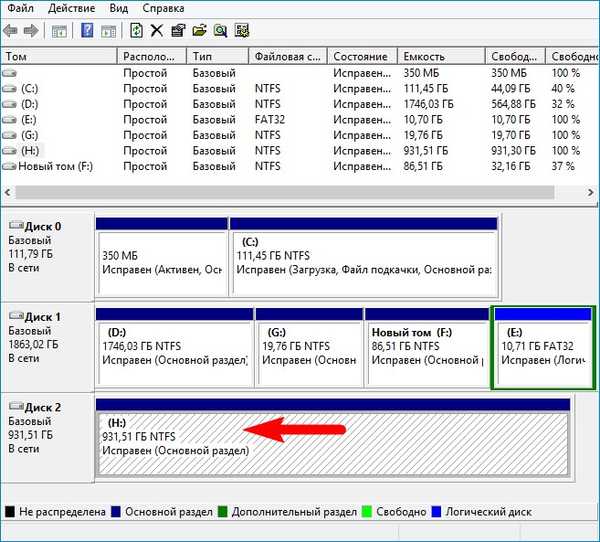
Posebej ugotavljam, da ima zunanji pogon USB glavni zagonski zapis MBR.
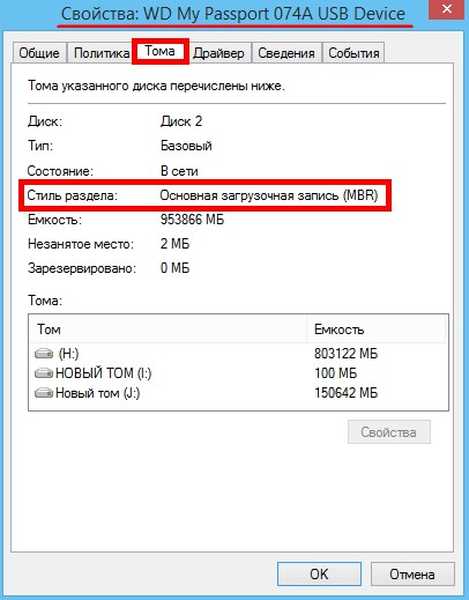
Stisnite prostor na trdem disku in ustvarite dve particiji za namestitev operacijskega sistema.
Z desno miškino tipko kliknite pogon in izberite "Stisni glasnost".
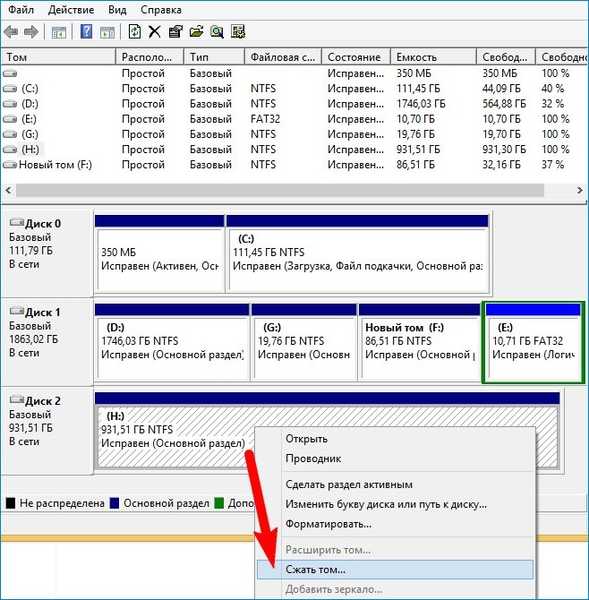
150 GB mi bo zadostovalo, lahko izberete drugo velikost.
Kliknite na gumb "Stisni".

Kot rezultat se oblikuje nedodeljeni prostor. Z desno miškino tipko kliknite in izberite "Ustvari preprosto glasnost".
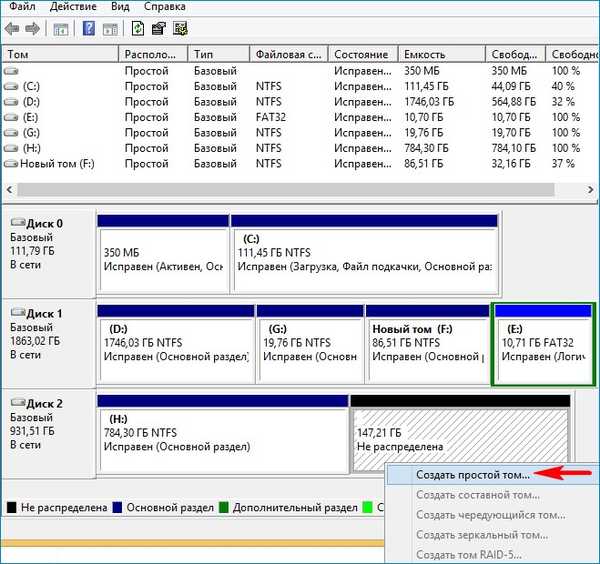
Naprej.
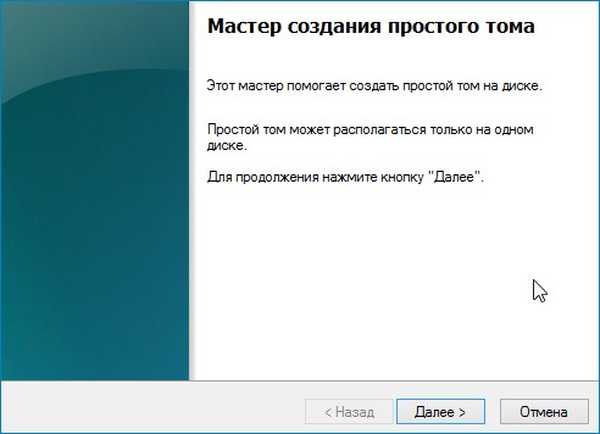
Označujemo velikost 100 MB.
Naprej.

Naprej.
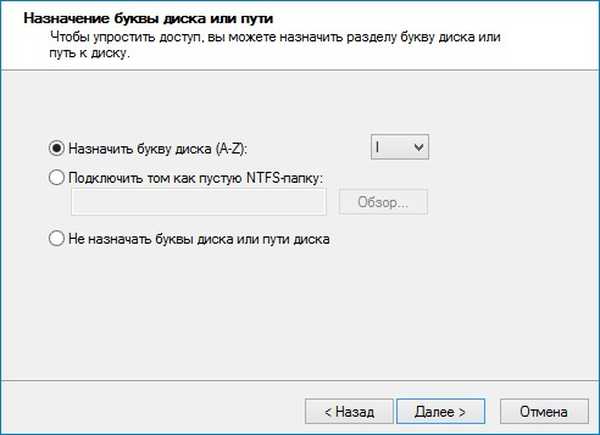
Izberite datotečni sistem FAT32.
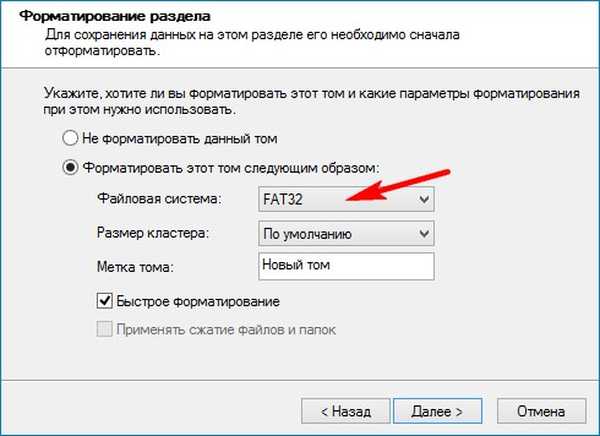
Končano.
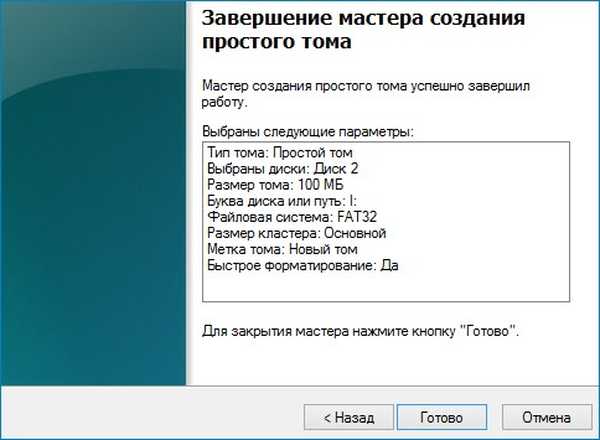
Posledično se ustvari 100 MB particija z datotečnim sistemom FAT32 (črka pogona I :), na katero bomo pozneje postavili zagonske datoteke OS. Za zagon v načinu UEFI mora biti zagonski nalagalec nameščen na particiji z datotečnim sistemom FAT32.
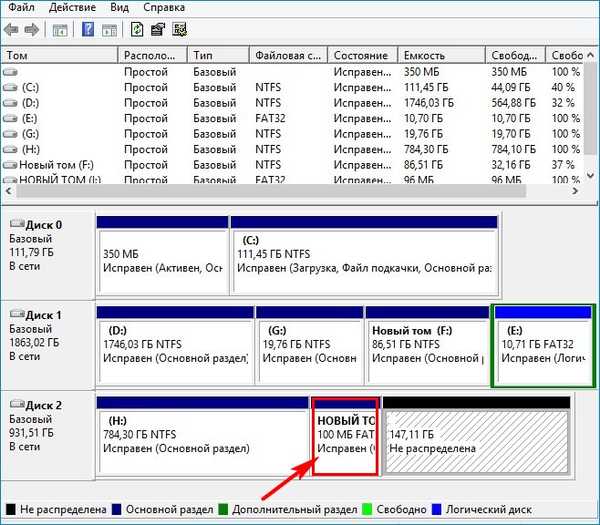
Z desno tipko miške kliknite nedodeljeni prostor in izberite "Ustvari preprosto glasnost".

Izberite NTFS in ves čas pritisnite "Naprej"..
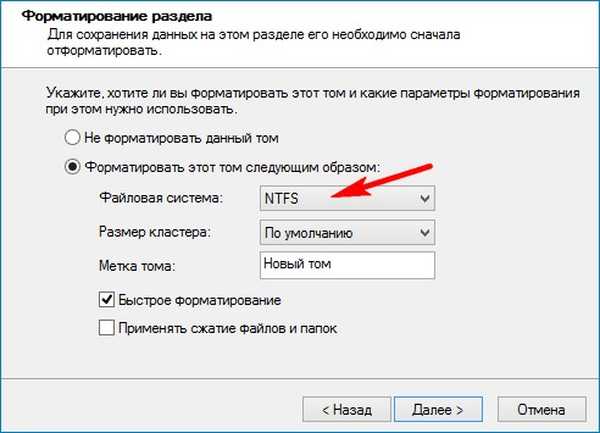
Ustvari se nov zvezek (J :). Na njem bomo namestili Win 8.1. Upoštevam, da mora biti glavna particija za namestitev OS, saj za zagon v načinu UEFI efi loader ne bo videl logične particije.
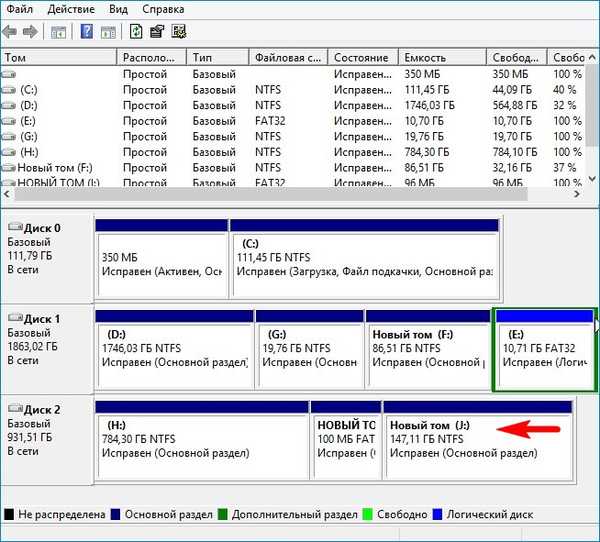
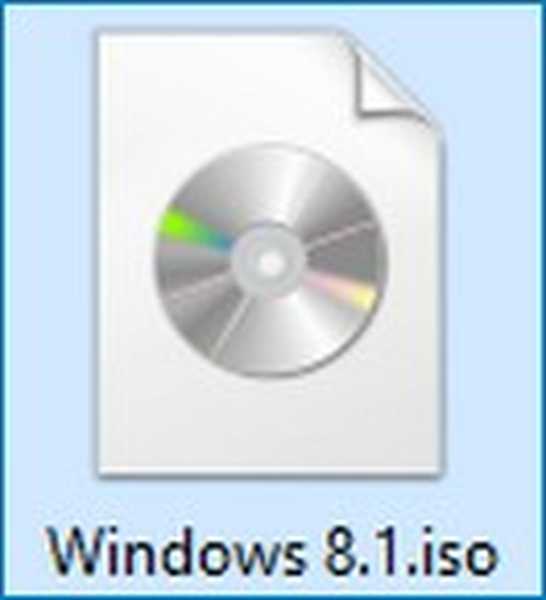
Z levim gumbom miške dvakrat kliknemo na preneseno ISO-sliko in jo povežemo z virtualnim pogonom (v našem primeru črko navideznega pogona (P :)). V izvorni mapi je datoteka install.esd s stisnjenimi datotekami OS.
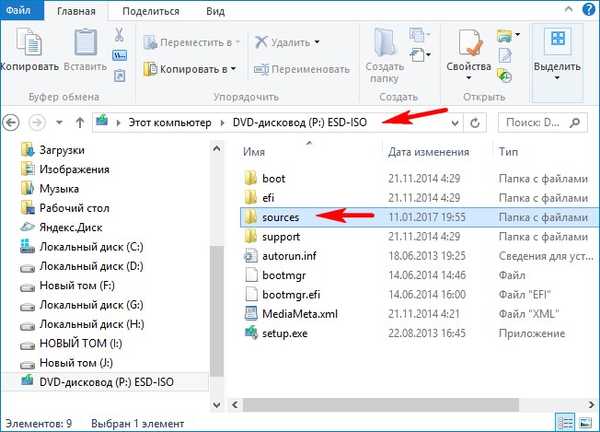
Prenesite in zaženite WinNTSetup.
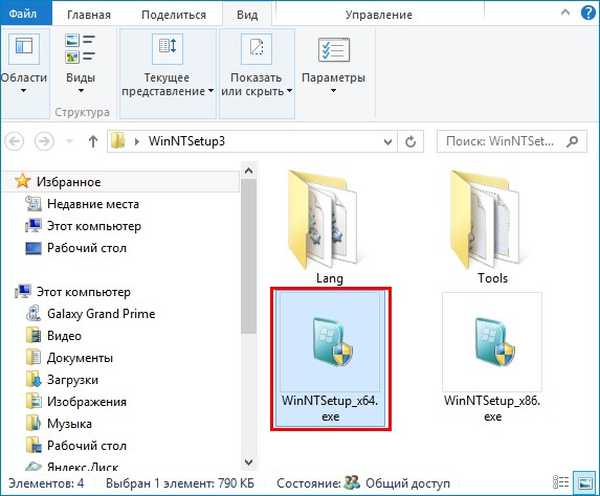
V glavnem oknu programa najprej morate določiti pot do namestitvenih datotek Win 8.1.
Kliknite »Izberi«.
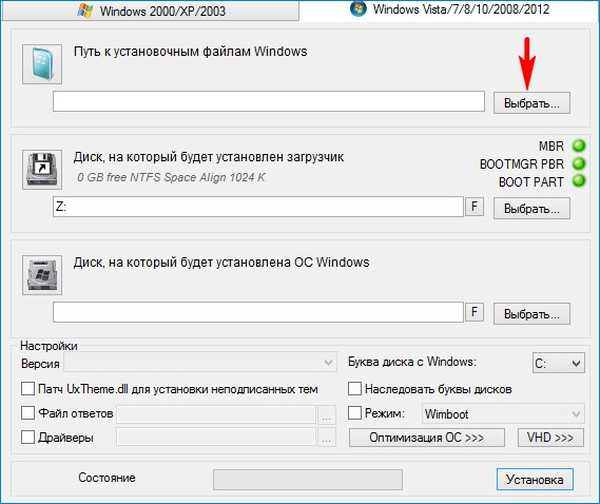
V raziskovalcu, ki se odpre, pojdite na virtualni pogon (P :) (v vašem primeru je črka lahko drugačna), odprite mapo virov in z levo miškino tipko izberite install.esd in kliknite »Odpri«. Določili smo pot do sistemskih namestitvenih datotek.
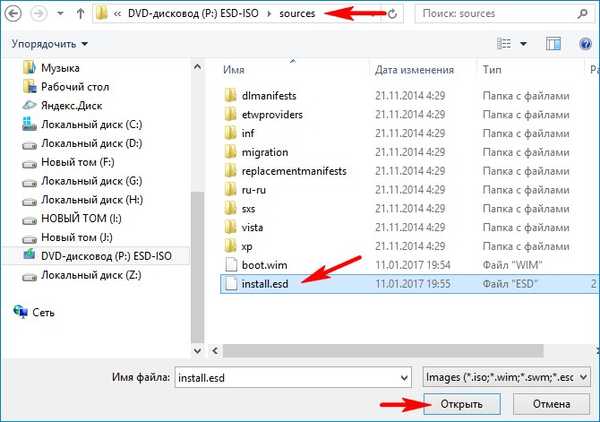
Določite disk, na katerem bo nameščen zagonski nalagalnik Win 8.1.
Kliknite »Izberi«.
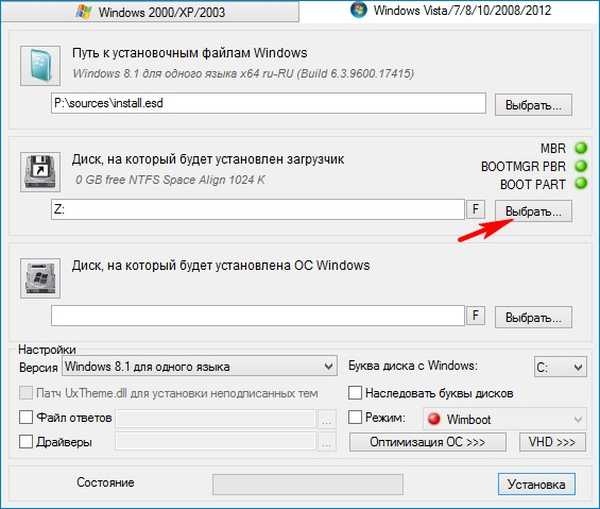
Izberemo particijo 100 MB, ki smo jo ustvarili na zunanjem pogonu USB (črka pogona I :) in kliknemo na "Izberi mapo".
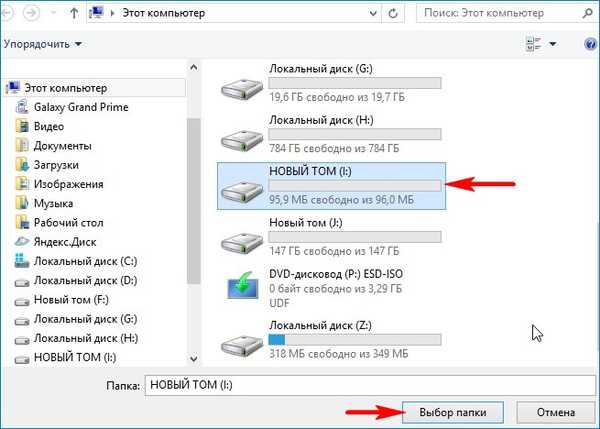
Zdaj izberite particijo, na kateri bo sistem nameščen.
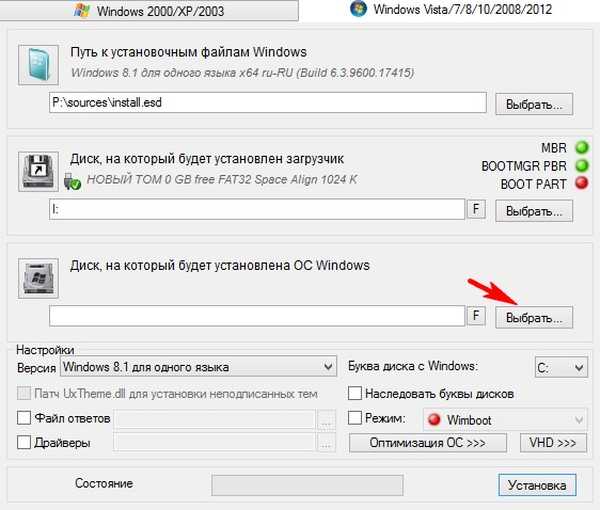
V oknu, ki se odpre, izberite razdelek, ki smo ga ustvarili (J :), in kliknite "Izberi mapo".
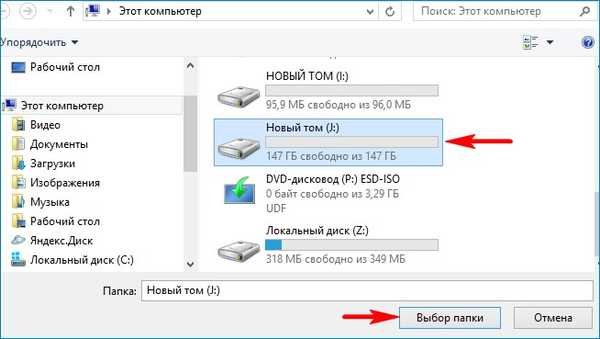
Kliknite "Namestitev".
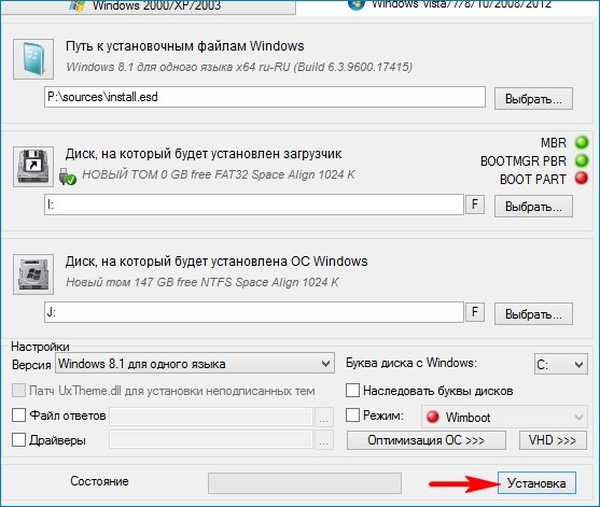
V elementu »Uporabi BootSect za zagonski program« izberite VSE (za uefi in starejše).
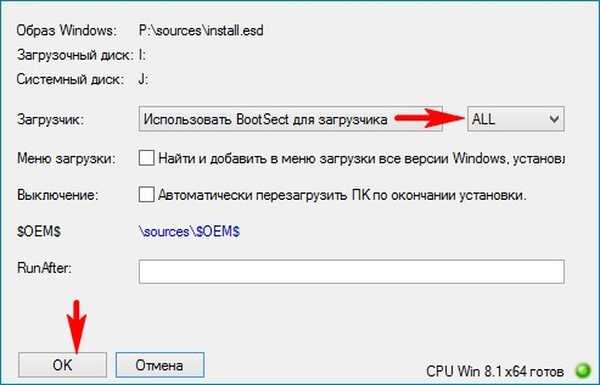
Začne se postopek namestitve operacijskega sistema na particijo (J :).
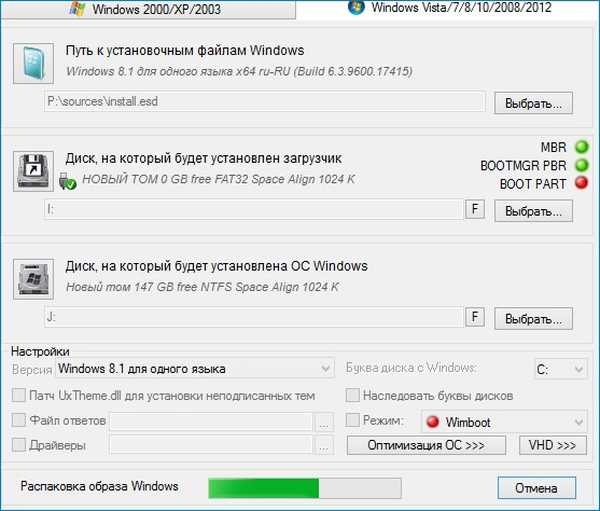
Če kliknete »Restart«, se bo računalnik znova zagnal in postopek namestitve se bo nadaljeval, vendar moramo pred tem narediti 100 MB FAT32 particijo (črka pogona I :) aktivna, sicer se bo nameščen Win 8.1, ki smo ga namestili, naložil samo v načinu UEFI.
Kliknite »Prekliči«.

Prenesite in zaženite program BOOTICE.
Na prvem zavihku "Fizični disk" izberite naš zunanji pogon WD in kliknite gumb "Upravljanje particij".
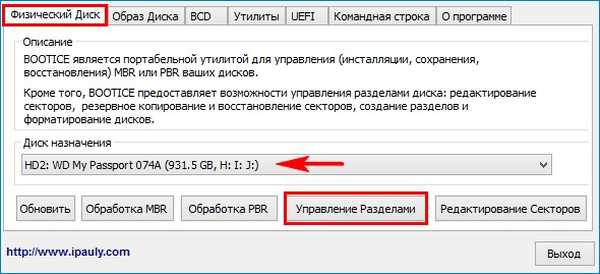
Izberite particijo 100 MB (črka pogona I :) in kliknite gumb "Aktiviraj".
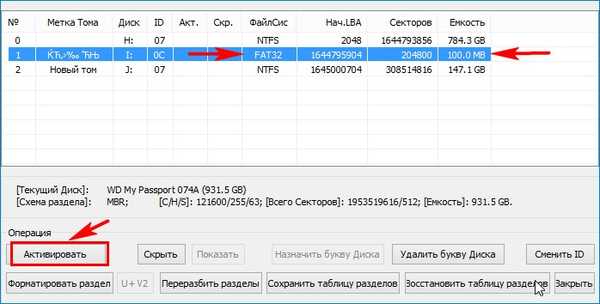
V redu.
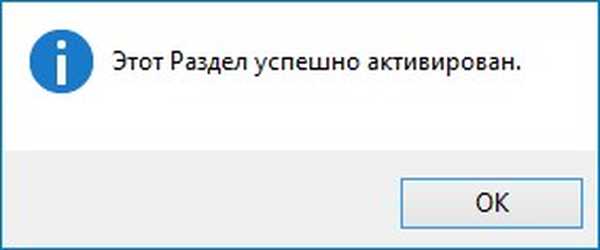
Zdaj je aktivna particija 100 MB (črka pogona I :). To je pogoj za zagon sistema na računalniku z običajnim BIOS-om.
Zapri.
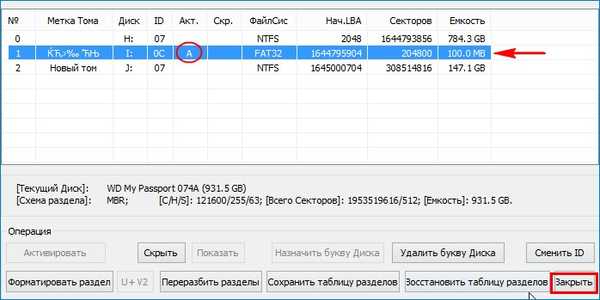
Zdaj lahko znova zaženemo računalnik ali prenosnik.
Moj BIOS vključuje UEFI,
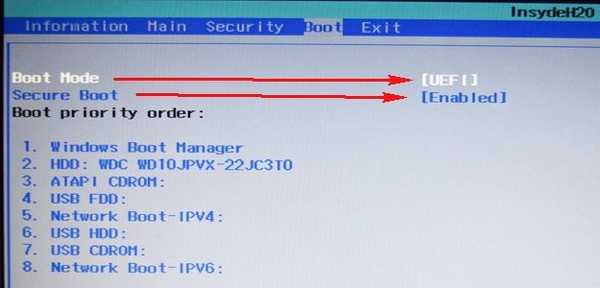
toda kljub temu je zunanji trdi disk z glavnim zapisom zagona MBR viden v zagonskem meniju. Zaženem računalnik z zunanjega pogona.
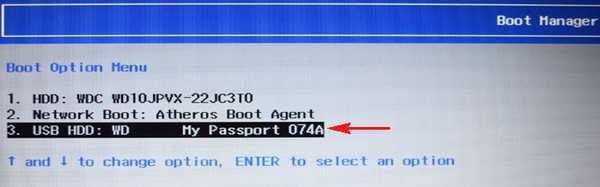

Računalnik se znova zažene. Spet začnem z zunanjega pogona.
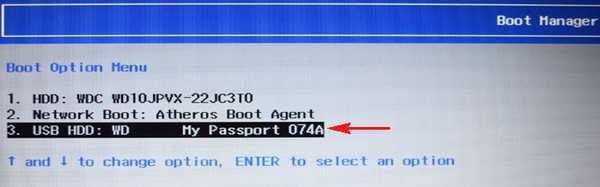
Naprej.
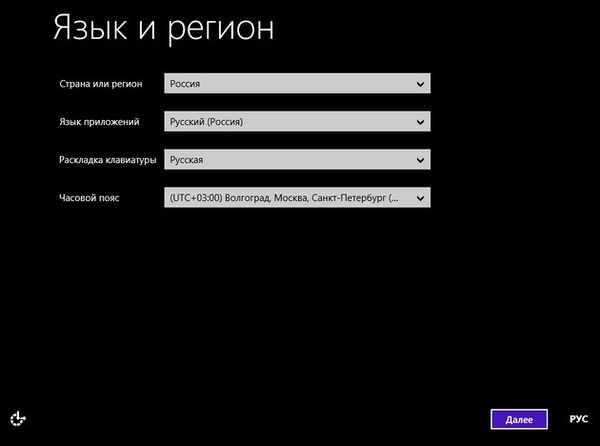
Preskoči.
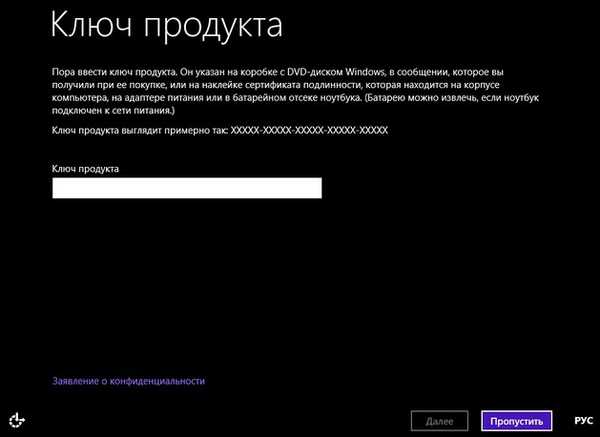
Sprejemam.
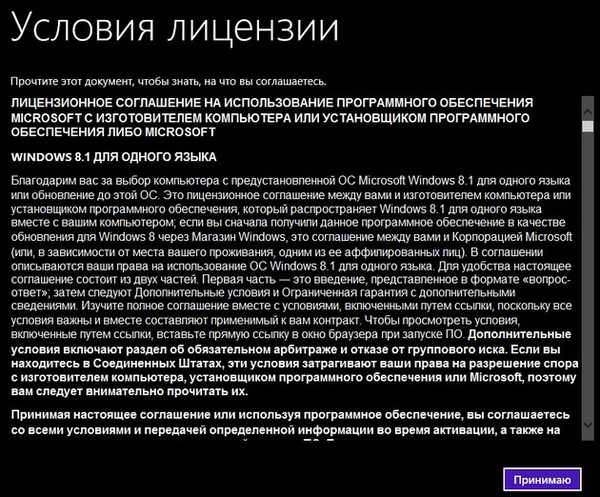
Vnesite ime računalnika. Naprej.
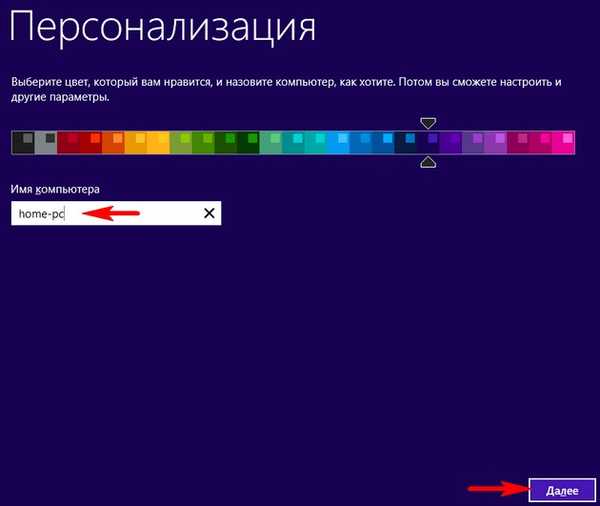
Uporabite privzete nastavitve.
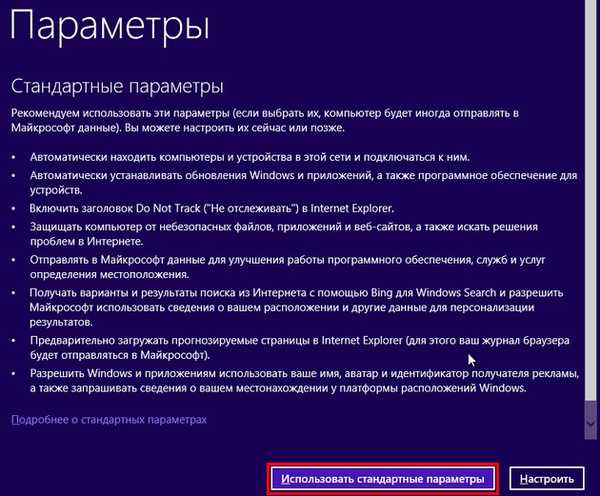
Ustvari nov račun.
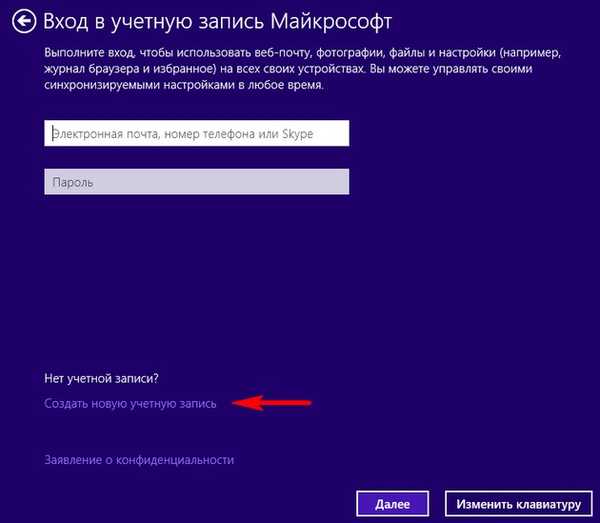
Prijavite se brez Microsoftovega računa.
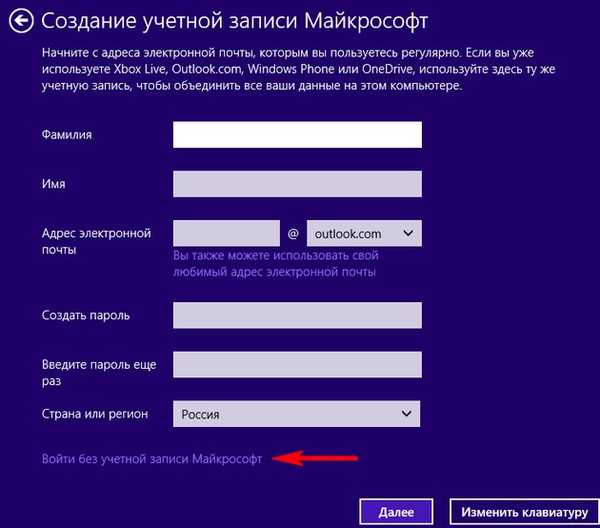
Vnesite uporabniško ime in če potrebujete geslo. Končano.
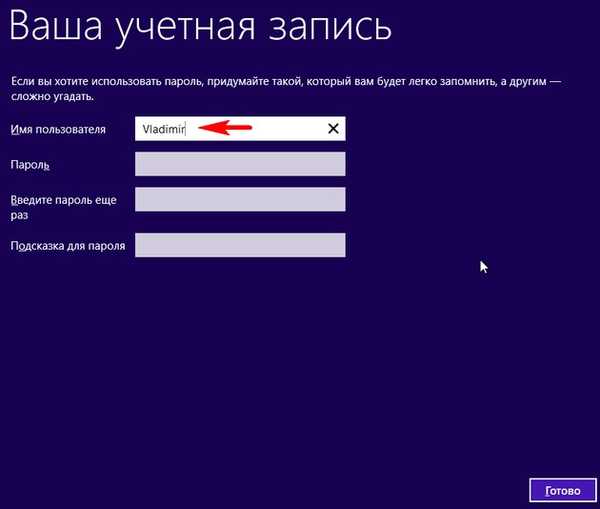

V računalniku z omogočenim UEFI je Windows 8.1 naložen na zunanji pogon USB z glavnim zagonskim zapisom MBR.

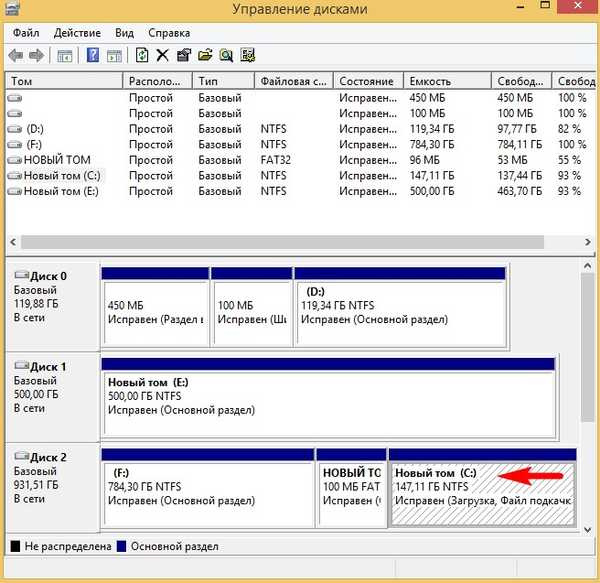
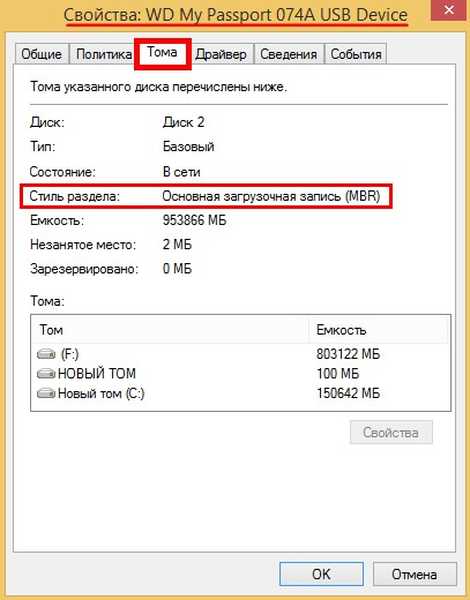
Prav tako se bo osem zagnalo v računalnik z navadnim BIOS-om.
Zakaj Win 8.1 škornji na računalnikih z navadnim BIOS-om in na prenosnikih z UEFI
Zaženemo iz zunanjih medijev. UEFI deluje z zunanjim medijem pod particijo FAT32 (ki smo jo ustvarili na zunanjem pogonu), saj se lahko s zagonskega bliskovnega pogona brez težav zaženemo v UEFI in zapuščino.
S bliskovnega pogona namestimo operacijski sistem na RAMDisk tako v UEFI kot tudi v zapuščino, saj distribucija Windows vsebuje 2 zagonskih nalagalnikov (eden za mbr v zagonski mapi in drugi za UEFI v mapi EFI).
Naredili smo 2 particiji na zunanjem USB pogonu, aktivno particijo, formatirano v FAT32, in particijo z OS. V prvem oddelku imamo tako kot v distribuciji 2 nakladalca in nameščen OS ni na RAMDisk, ampak na fizičnem.
Članki na to temo:
- Namestite Windows 8.1 na zunanji pogon USB s predinstalacijskim okoljem Windows (Windows PE). Po namestitvi se bo operacijski sistem zagnal v računalnike z običajnim BIOS-om in prenosnike z omogočenim UEFI
- Kako namestiti Windows 10 na prenosni trdi disk USB
Oznake za članek: BIOS MBR GPT Namestitev sistema Windows Prenesite UEFI Windows 8.1 USB-HDD











